今天给大家介绍一下win10电脑中的用户信息如何查看的具体操作步骤。
-
1. 打开电脑,进入桌面,按键盘上的的win r组合键,调出运行窗口。

-
2. 在打开的窗口中,输入cmd,回车,打开命令提示符的页面。
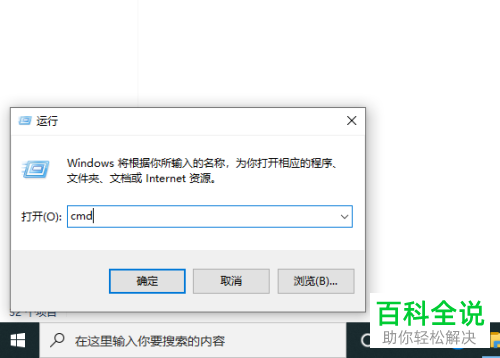
-
3. 在页面输入net user 命令,回车,即可查看到win10电脑中的全部用户名称。
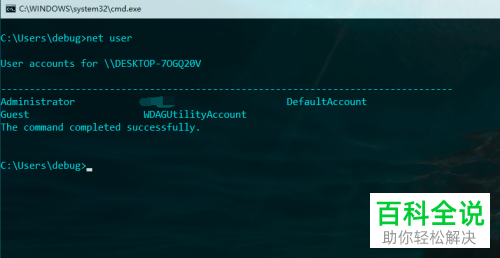
-
4. 输入net user 加用户名,回车,则可以查看该用户名的详细信息。
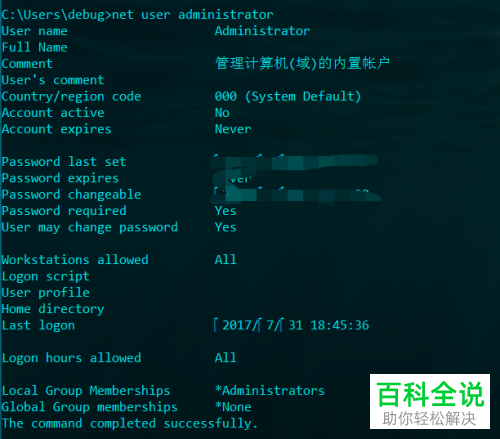
-
5. 输入wmic useraccount list full命令,回车,则系统中所有的用户信息就全部显示出来了。
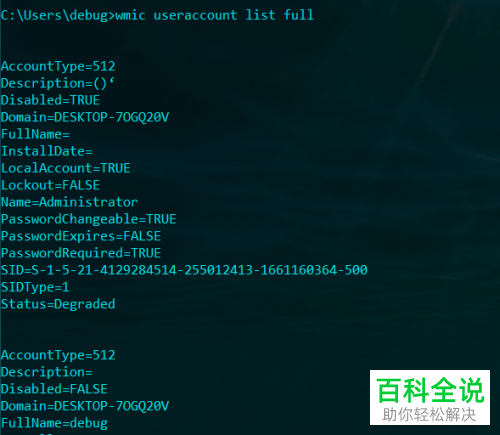
-
6. 输入wmic useraccount get name命令,回车,则电脑中全部的用户名就显示出来了。

-
7. 输入wmic useraccount get name,sid命令,回车,则全部的用户名和对应的sid标识就全部显示了。
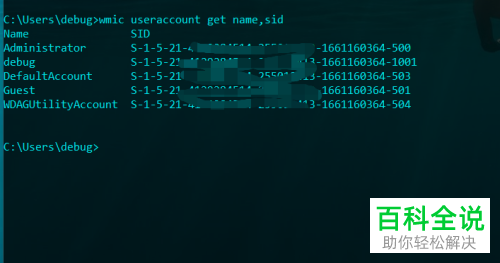
-
以上就是win10电脑中的用户信息如何查看的具体操作步骤。
